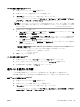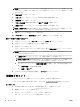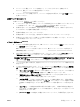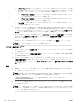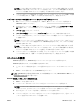User guide
—
[ブックレット]: 複数ページの文書をブックレットとして印刷することができます。 折り畳
むと用紙の半分の大きさのブックレットになるように、用紙の各面にそれぞれ 2 ページを配
置します。 ドロップダウン リストから綴じ方を選択し、[OK] をクリックします。
○
[ブックレット-左綴じ]: ブックレットに折り畳むと左側が綴じる側になります。 左か
ら右に読む場合は、このオプションを選択します。
○
[ブックレット-右綴じ]: ブックレットに折り畳むと右側が綴じる側になります。 右か
ら左に読む場合は、このオプションを選択します。
—
[ページ枠]: 1 枚の用紙に 3 ページ以上が含まれるドキュメントを印刷する場合に、ページ
に境界線を追加することができます。
●
印刷のショートカットを使用すると、印刷の基本設定を設定する時間を節約できます。 印刷のシ
ョートカットには、特定の種類のジョブに適した設定値が保存されるため、1 回のクリックです
べてのオプションを設定することができます。 ショートカットを使用するには、[印刷ショート
カット] タブに移動して印刷ショートカットを 1 つ選択し、[OK] をクリックします。
新しい印刷ショートカットを追加するには、[レイアウト] タブまたは [用紙/品質] タブで設定を
作成した後で、[印刷ショートカット] タブをクリックし、[名前を付けて保存] をクリックして名
前を入力し、[OK] をクリックします。
印刷ショートカットを削除するには、ショートカットを選択して、[削除] をクリックします。
注記:デフォルトの印刷ショートカットは削除できません。
プリンター設定のヒント(OS X)
●
[プリント] ダイアログの[用紙サイズ] ポップアップ メニューで、プリンターにセットした用紙サ
イズを選択します。
●
[プリント] ダイアログの [用紙の種類/品質] ポップアップ メニューを選択し、適切な用紙の種類
と印刷品質を選択します。
●
黒のインクだけを使用してドキュメントをモノクロで印刷するには、ポップアップ メニューから
[用紙の種類/品質] を選択します。 次に、カラー オプションの横の三角マークをクリックして、
[カラー] ポップアップ メニューから グレースケール を選択して、黒のプリント カートリッジの
み を選択します。
注意
●
HP 製インク カートリッジは、HP プリンターおよび用紙で最高の性能が得られるように設計さ
れ、何度もテストされています。
注記:他社製サプライ品の品質および信頼性は保証できません。 HP 製以外のサプライ品を使用
した結果、必要になったサービスや修理については保証対象になりません。
ご購入の製品が HP 純正カートリッジと思われる場合は、次のサイトをご覧ください。
www.hp.com/go/anticounterfeit
●
インク レベルの警告およびインジケーターが示すインク レベルは、インク交換のタイミングを
示す予測にすぎません。
注記:インク残量が少ないという警告メッセージが表示されたら、印刷できなくなる前に交換用
のカートリッジを準備してください。 印刷品質が使用に耐えないレベルに達するまでインク カ
ートリッジを交換する必要はありません。
36
第 3 章 印刷 JAWW